Neste artigo, mostraremos como baixar e instalar a biblioteca ZLIB nos sistemas operacionais Windows 10 e Windows 11.
Tópico de Conteúdo:
- Baixando ZLIB para Windows 10/11
- Extraindo o arquivo ZLIB e movendo-o para o local correto
- Adicionando a pasta ZLIB ao caminho do Windows 10/11
- Conclusão
Baixando ZLIB para Windows 10/11
Para baixar o ZLIB para Windows, visite http://www.winimage.com/zLibDll/ do seu navegador favorito.
Assim que a página carregar, clique em “AMD64/Intel EM64T” na seção “zlib123dll.zip” conforme marcado na imagem a seguir:
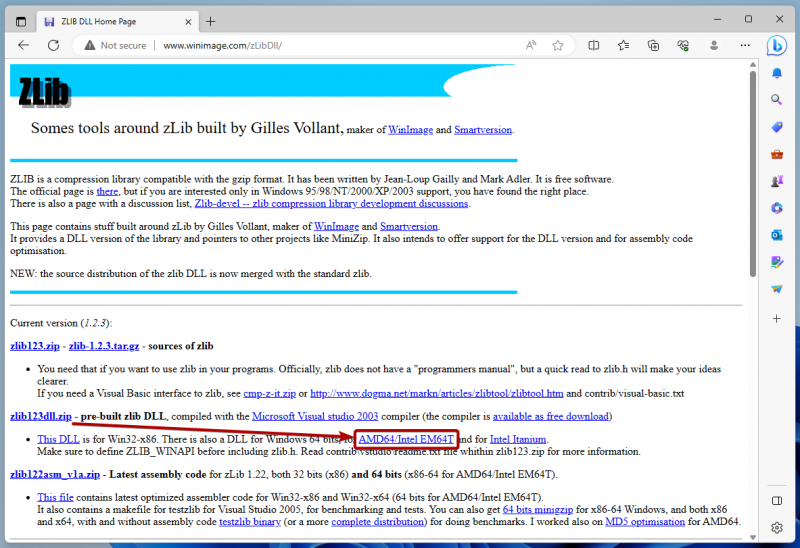
Seu navegador deve baixar o arquivo ZLIB.
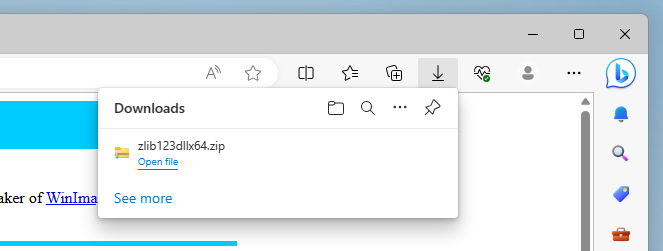
Extraindo o arquivo ZLIB e movendo-o para o local correto
Assim que o ZLIB for baixado, navegue até a pasta “Downloads” do Windows, clique com o botão direito (RMB) no “arquivo ZLIB” e clique em “Extrair tudo…” conforme marcado na imagem a seguir:
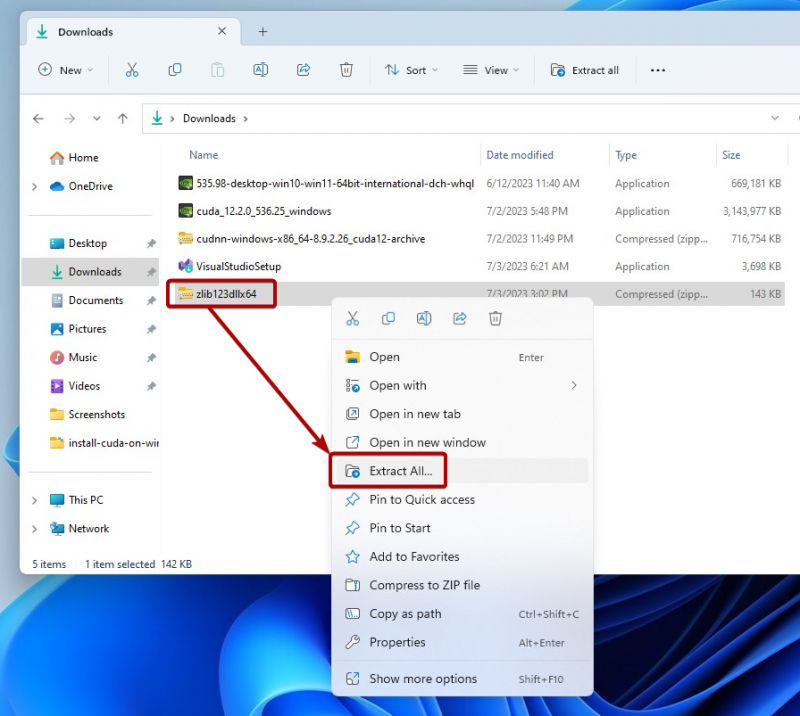
Clique em “Extrair”.
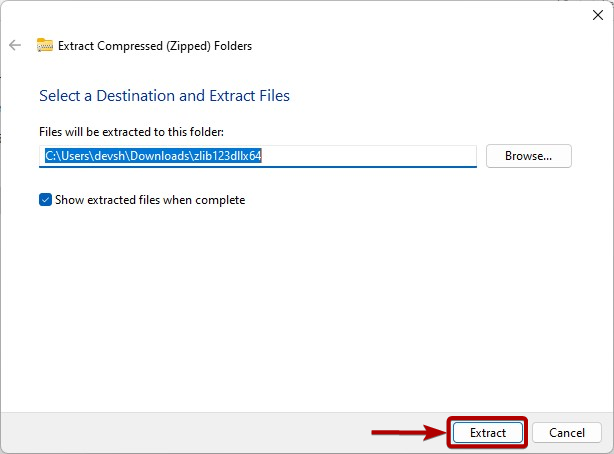
O arquivo ZLIB deve ser extraído na pasta “Downloads” do Windows. Em seguida, copie/recorte a pasta ZLIB extraída.
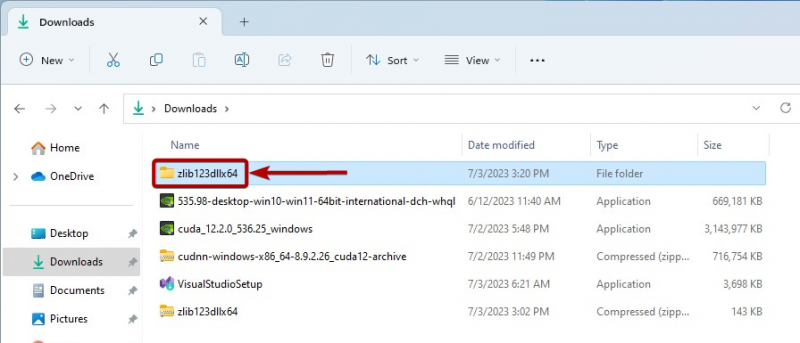
Cole a pasta ZLIB no C:\Arquivos de Programas pasta do Windows conforme marcado na imagem a seguir:
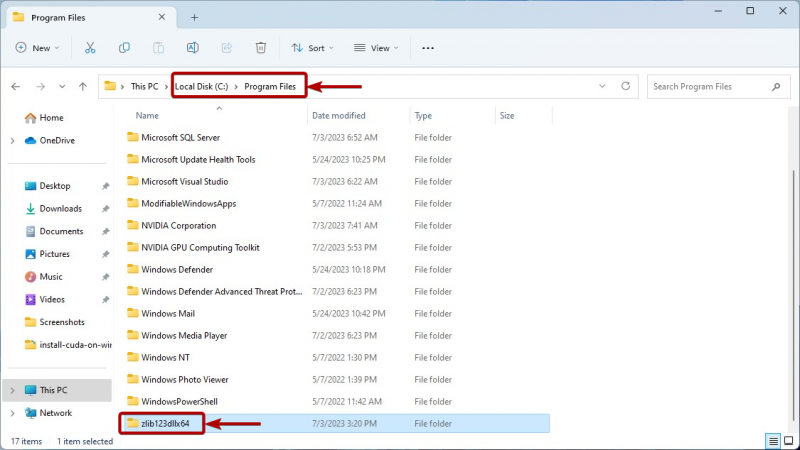
Adicionando a pasta ZLIB ao caminho do Windows 10/11
Antes de adicionar a pasta ZLIB ao caminho do Windows 10/11, navegue até a pasta ZLIB que você acabou de recortar/copiar no Pasta C:\Arquivos de Programas do Windows. Em seguida, navegue até a pasta ZLIB “dll_x64” conforme marcado na imagem a seguir:
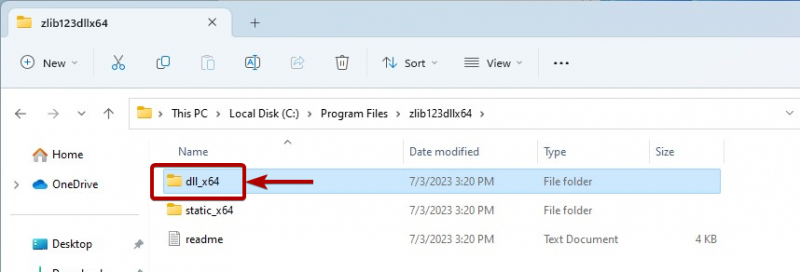
Copie o caminho da pasta DLL ZLIB.
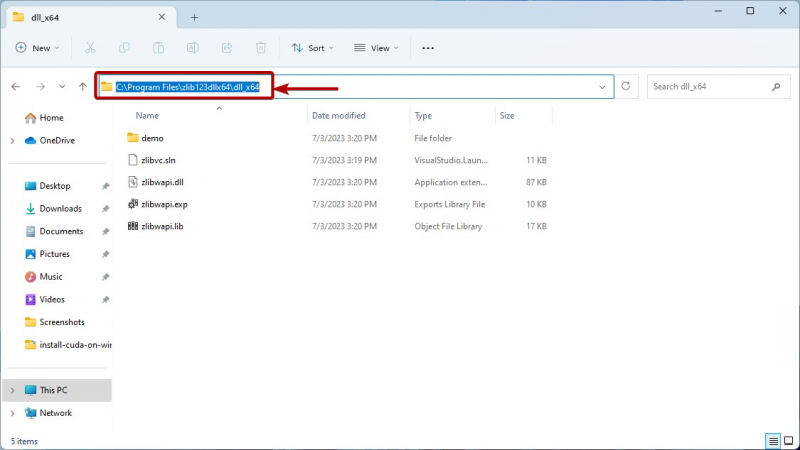
Agora, pesquise o termo “variáveis de ambiente” no “Menu Iniciar” e clique no ícone “Editar as variáveis de ambiente do sistema” conforme marcado na imagem a seguir:
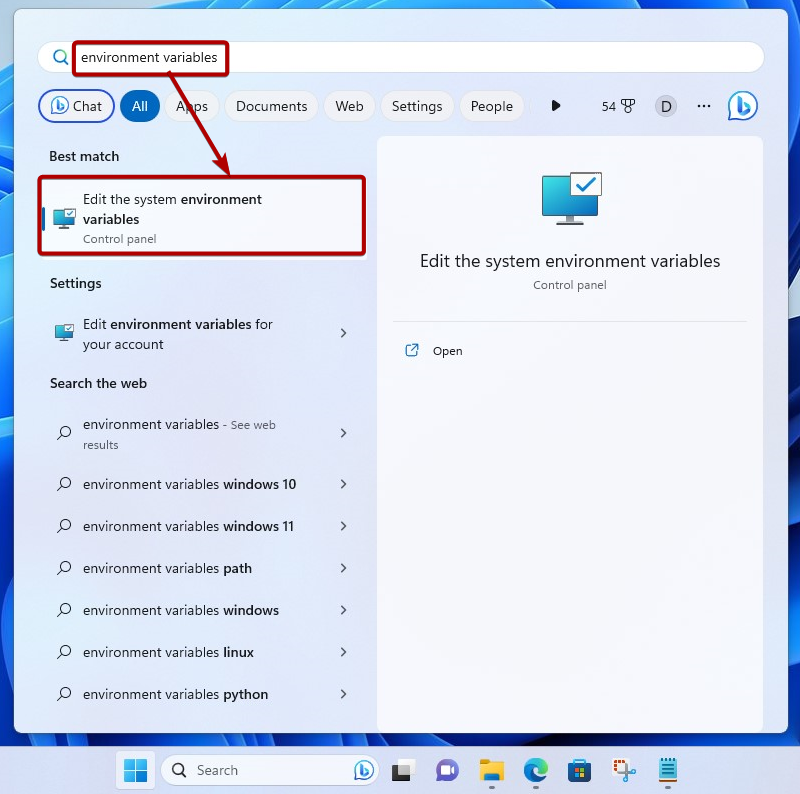
Clique em “Variáveis de Ambiente”.
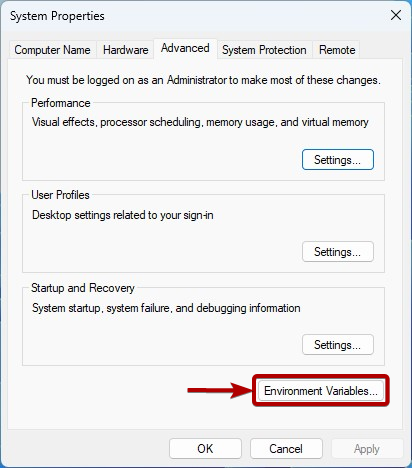
Selecione o “Caminho” na seção “Variáveis do sistema” e clique em “Editar”.
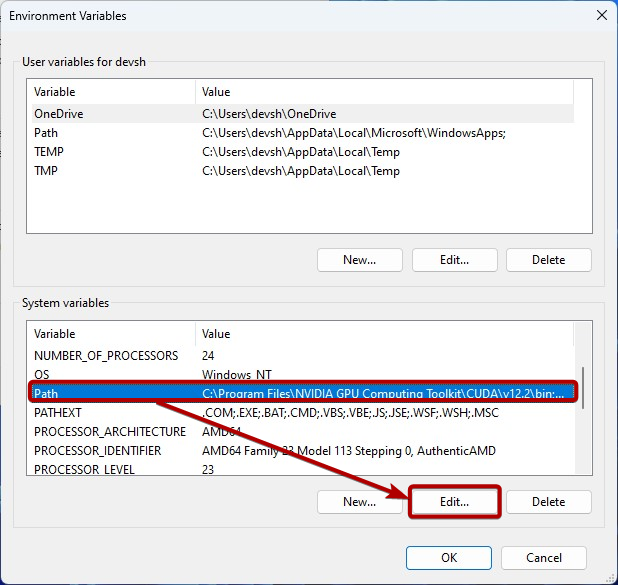
Clique em “Novo” e cole o caminho da DLL ZLIB copiado para adicioná-lo à variável de sistema Path do Windows [1] .
Quando terminar, clique em “OK” [2] .
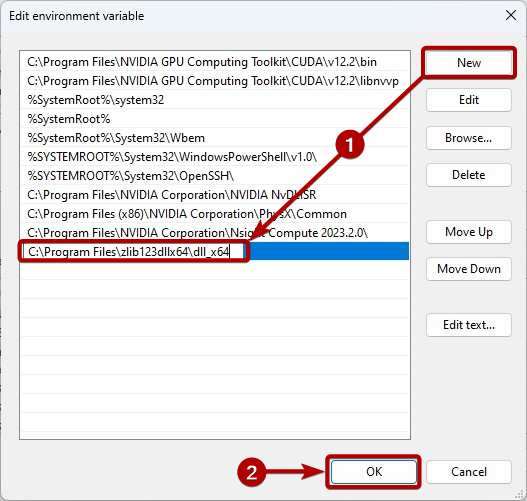
Clique em “OK”.
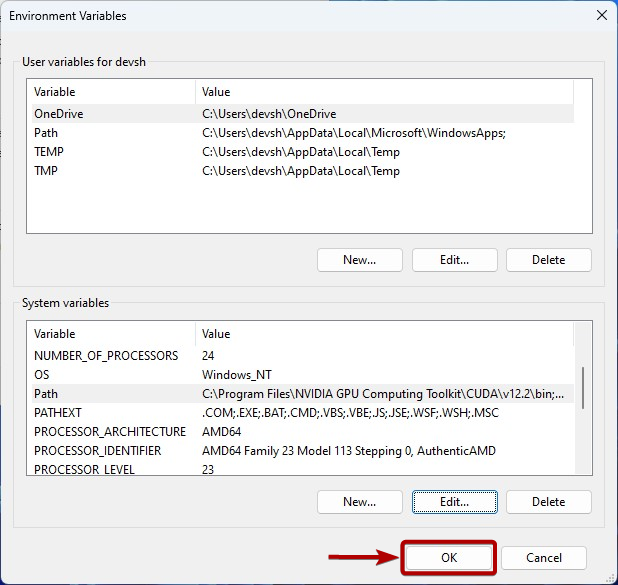
Clique em “OK”.
Agora, NVIDIA cuDNN deve ser capaz de acessar os arquivos DLL ZLIB conforme necessário.
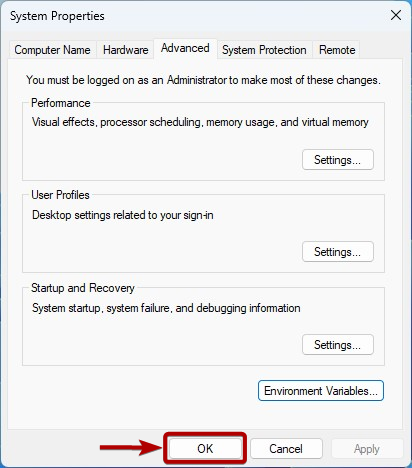
Conclusão
Mostramos como baixar e instalar a biblioteca ZLIB nos sistemas operacionais Windows 10 e Windows 11 para que os requisitos da biblioteca NVIDIA cuDNN sejam atendidos e a biblioteca NVIDIA cuDNN possa usá-la.